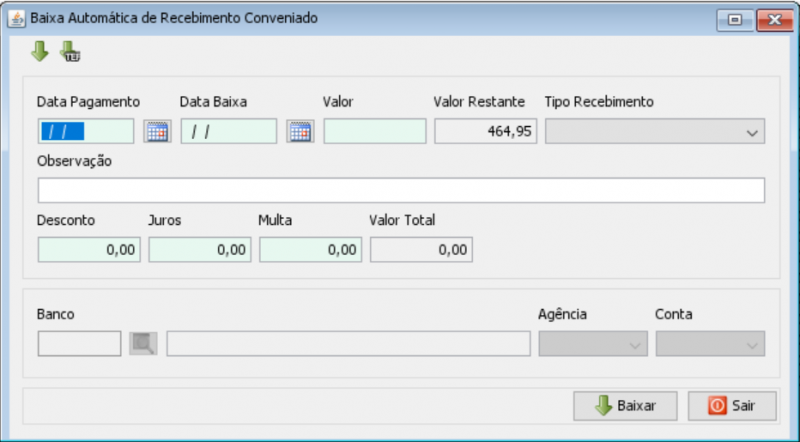Manual do sistema VR Caixa Financeiro Contas Receber Convenio
De VRWiki
Revisão de 20h31min de 12 de maio de 2020 por Rafael.vieira (discussão | contribs) (Criou página com '==<b>INTRODUÇÃO</b>== A ferramenta de recebimento de Outras Receitas irá auxiliar no recebimento dessas transações. Esta ferramenta tem a mesma função da Manual do...')
INTRODUÇÃO
A ferramenta de recebimento de Outras Receitas irá auxiliar no recebimento dessas transações. Esta ferramenta tem a mesma função da ferramenta de recebimento de Outras Receitas dentro do aplicativo VRMaster.
FILTROS E COLUNAS
- Data - Tipo de data a considerar no período de consulta. - Período - Informe um intervalo de datas para consultar os convênios. - Situação - Informe uma situação de convênio para consultar os convênios com esta situação. - Banco - Encontre convênios pelo banco utilizado para o recebimento. - Empresa - Encontre convênios de uma determinada empresa. - Valor - Encontre convênios com um determinado valor. - Local Cobrança - Encontre convênios pelo seu local de cobrança. - Selecionar Todos - Clique nesta opção para selecionar todos os registros que foram exibidos por uma consulta. - Selecionado - Neste campo você pode selecionar os registros da consulta. - Empresa - Código da empresa conveniada. - Razão Social - Razão social da empresa conveniada. - Data Emissão - Data da emissão do convênio. - Data Vencimento - Data de vencimento do convênio. - Dias Atraso - Exibe os dias em atraso da conta a partir da data de vencimento. - Situação - Situação do convênio no sistema. - Valor Total - Valor total do convênio. - Valor Recebido - Valor recebido do convênio. - Valor Desconto - Valor de descontos do convênio. - Valor Juros - Valor de juros do convênio. - Valor Multa - Valor de multas do convênio. - Valor Pagar - Valor pendente a receber do convênio. - Valor Recebido Líquido - Valor recebido parcialmente do convênio. - Valor Restante - Valor restante do convênio a receber. - Local Cobrança - Local de cobrança do convênio. - Tipo Recebimento - Tipo de recebimento utilizado. - Observação - Observações gerais do recebimento de convênio. TOTAIS - Valor Total - Valor total a receber. Soma da coluna Valor Total. - Valor Recebido - Valor total recebido. Soma da coluna Valor Recebido. - Valor Desconto - Valor total em descontos. Soma da coluna Valor Desconto. - Valor Juros - Valor total em juros. Soma da coluna Valor Juros. - Valor Restante - Valor total restante. Soma do coluna Valor Restante.
BAIXA DE RECEBIMENTO CONVENIADO
- Acesse o menu: Financeiro / Contas Receber / Convênio / Recebimento - Realize uma consulta e encontre o pagamento que deseja realizar a baixa; - Selecione a empresa e clique no botão baixar().
- Data Pagamento - Informe a data do pagamento realizado pelo conveniado. - Data Baixa - Informe neste campo a data da baixa do recebimento no sistema. - Valor - Informe o valor do recebimento. - Valor Restante - Campo informativo que identifica qual o valor restante para o conveniado selecionado. - Tipo Recebimento - Informe qual será o tipo de recebimento. - Desconto - Informe o valor do desconto caso haja. - Juros - Informe o valor de juros caso haja. - Multa - Informe um valor de multa caso haja. - Valor Total - Campo informativo que exibe o valor total dos campos: Juros, Multa e Desconto. - Observação - Digite uma observação para a baixa do pagamento caso haja. - Banco, Agência e Conta - Insira os dados do banco para recebimento.